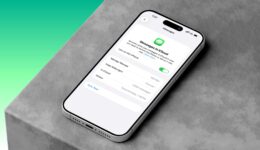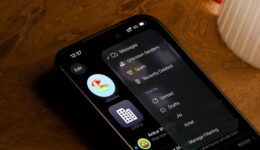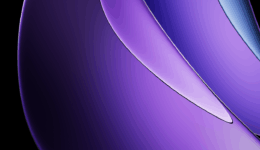So richten Sie Ihr neues iPhone richtig ein
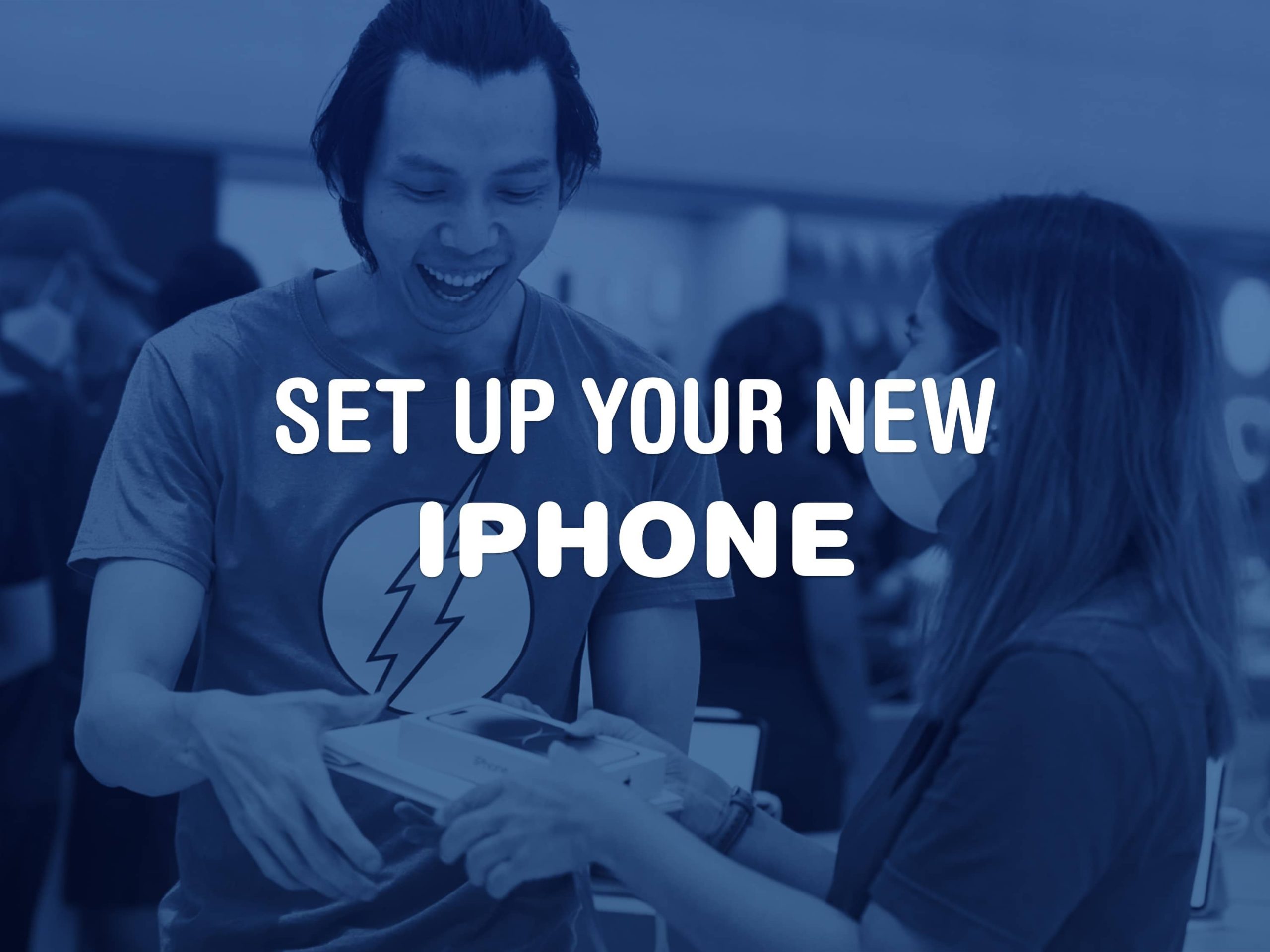
Wie richten Sie Ihr neues iPhone am schnellsten ein? Der Einrichtungsprozess des iPhone wird jedes Jahr einfacher.
Tatsächlich ist es so einfach, dass Sie nur wenige Dinge tun müssen, um von Ihrem alten iPhone auf ein neues umzusteigen. Der heiße neue Tipp dieses Jahres ist, dass Sie Daten mit einem Kabel direkt von Ihrem alten iPhone auf Ihr neues übertragen können. Wenn Sie von Android umsteigen, können Sie Ihre Daten mit der App „Move to iOS“ kopieren.
Ein neues iPhone von Grund auf einzurichten ist nicht viel schwieriger – Sie müssen lediglich ein paar zusätzliche Schritte ausführen.
Es gibt jedoch ein paar Tricks, mit denen alles reibungslos läuft. Sehen wir uns an, wie Sie Ihr neues iPhone richtig einrichten.
So richten Sie ein neues iPhone ein: Erste Schritte
Wenn Sie ein neues iPhone kaufen, ist der Akku Ihres iPhones wahrscheinlich sofort nach dem Auspacken ausreichend geladen, um es sofort einsatzbereit zu haben. Schalten Sie es ein, indem Sie die Einschalttaste auf der rechten Seite gedrückt halten.
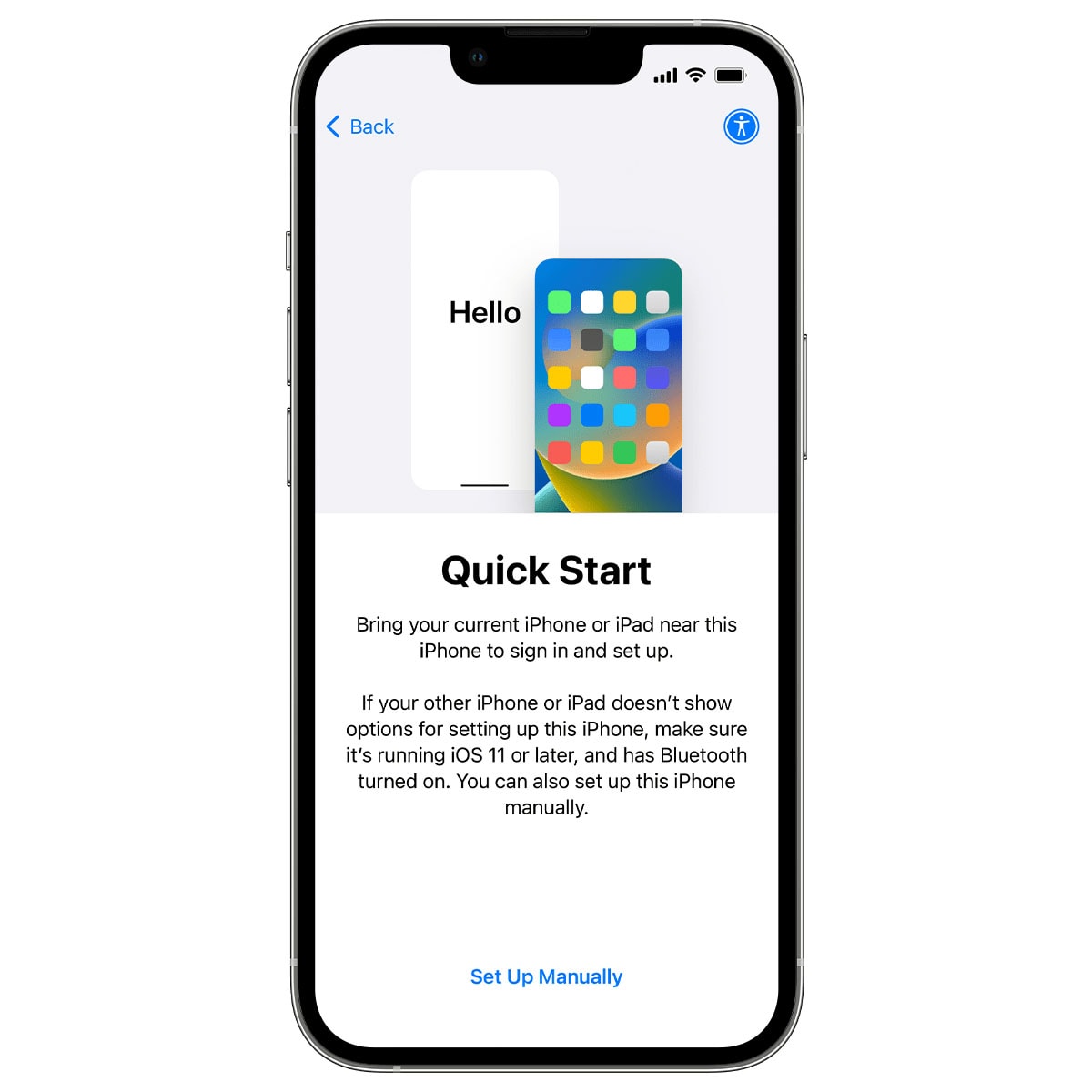
Bild: Apple
Wenn Sie von einem Android-Telefon übertragen, tippen Sie auf Manuell einrichten und weiter.
Wenn Sie von einem anderen iPhone übertragen, halten Sie beide Geräte nebeneinander, um sich anzumelden und einzurichten. Sie sollten sich automatisch erkennen. (Wenn nicht, stellen Sie sicher, dass Ihr altes Gerät mit demselben WLAN-Netzwerk verbunden ist und Bluetooth aktiviert ist.) Wir empfehlen Ihnen, es so zu machen. Es ist einfach und ziemlich schnell und schmerzlos.
Wenn Ihr altes Gerät ein Android-Telefon ist, tippen Sie auf dem Bildschirm „Apps und Daten übertragen“ auf Von Android. Sie müssen die App „Move to iOS“ auf Ihr altes Gerät herunterladen. Diese App führt Sie durch den Vorgang zum Verschieben von Kontakten, Fotos und mehr auf Ihr iPhone.
Aktivieren Sie Ihr iPhone
Jetzt versucht Ihr iPhone, Ihren Mobilfunktarif zu aktivieren. Wenn Sie einen kompatiblen Mobilfunkanbieter haben, empfehle ich Ihnen, den Anweisungen auf dem Bildschirm zu folgen, um die Karte als eSIM zu übertragen. So müssen Sie nicht mit Büroklammern herumfummeln, um die physische SIM-Karte zu verschieben. (In den USA haben Sie keine Wahl: In den USA verkaufte iPhones verwenden ausschließlich eSIM und verfügen nicht mehr über SIM-Kartensteckplätze. eSIM ist die Zukunft. Sie sind einfach zu verwalten und Sie müssen sich nie wieder Sorgen machen, dass Diebe Ihre SIM-Karte aus einem gestohlenen Telefon nehmen.)
Wenn Sie in einem Land leben (oder einen Mobilfunkanbieter nutzen), das eSIM nicht unterstützt, können Sie das im Lieferumfang Ihres iPhone enthaltene Tool verwenden, um die SIM-Karte in Ihr neues Telefon zu verschieben.
In jedem Fall wird Ihr neues iPhone versuchen, Ihren Telefontarif zu aktivieren. Wenn bei diesem Schritt Probleme auftreten, müssen Sie sich an Ihren Mobilfunkanbieter wenden.
Richten Sie Face ID auf Ihrem neuen iPhone ein
Face ID, Apples benutzerfreundliche Sicherheitsfunktion zur Gesichtserkennung, wird jedes Jahr besser. Neuere iPhones können Ihr Gesicht mit einer Maske oder bei horizontaler Haltung des Telefons überprüfen. Sie sollten Face ID also unbedingt auf Ihrem neuen iPhone einrichten. Richten Sie dazu die Kamera auf Ihren Kopf und schauen Sie sich im Kreis um, als würden Sie Ihrem besten Freund dabei zusehen, wie er die ganze Runde auf einem Riesenrad dreht.
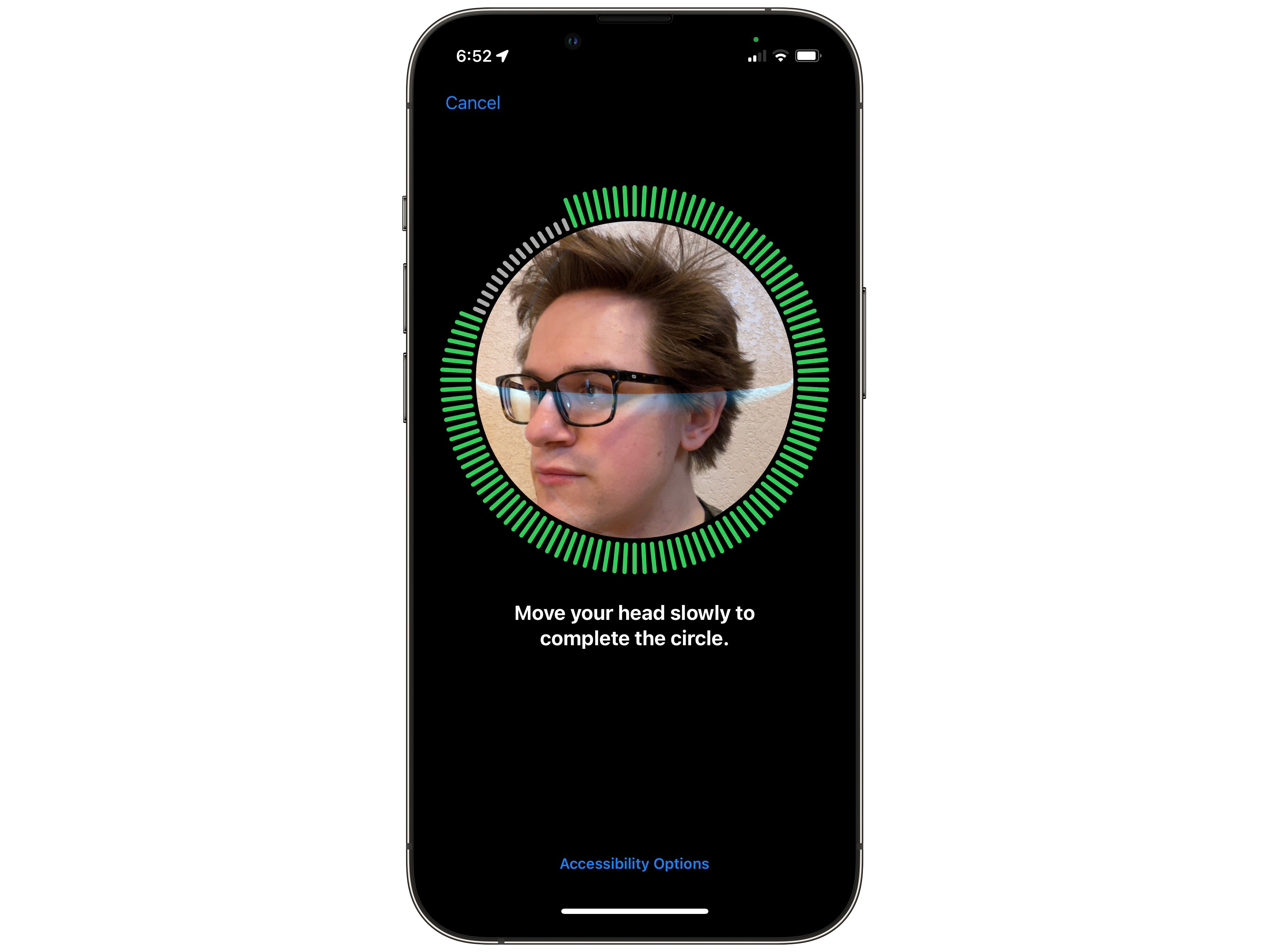
Foto: D. Griffin Jones/Cult of Mac
Wenn Sie im Sommer eine Sonnenbrille tragen oder häufig eine Maske tragen, können Sie Ihr Gesicht ein zweites Mal von Ihrem iPhone scannen lassen. Dieses Mal werden mehr Details um Ihre Augen herum erfasst, sodass Ihr Gesicht nur in der oberen Hälfte abgebildet wird. Führen Sie den Vorgang noch einmal durch – es dauert nur wenige Augenblicke.
Übertragen Sie Ihre Apps und Daten auf Ihr neues iPhone
Sie haben verschiedene Möglichkeiten, wie Sie Ihre Daten übertragen können. Wenn dies Ihr erstes Smartphone ist, tippen Sie einfach auf Übertragen Sie keine Apps und Daten und tippen Sie hier, um in diesem Tutorial weiterzuspringen.
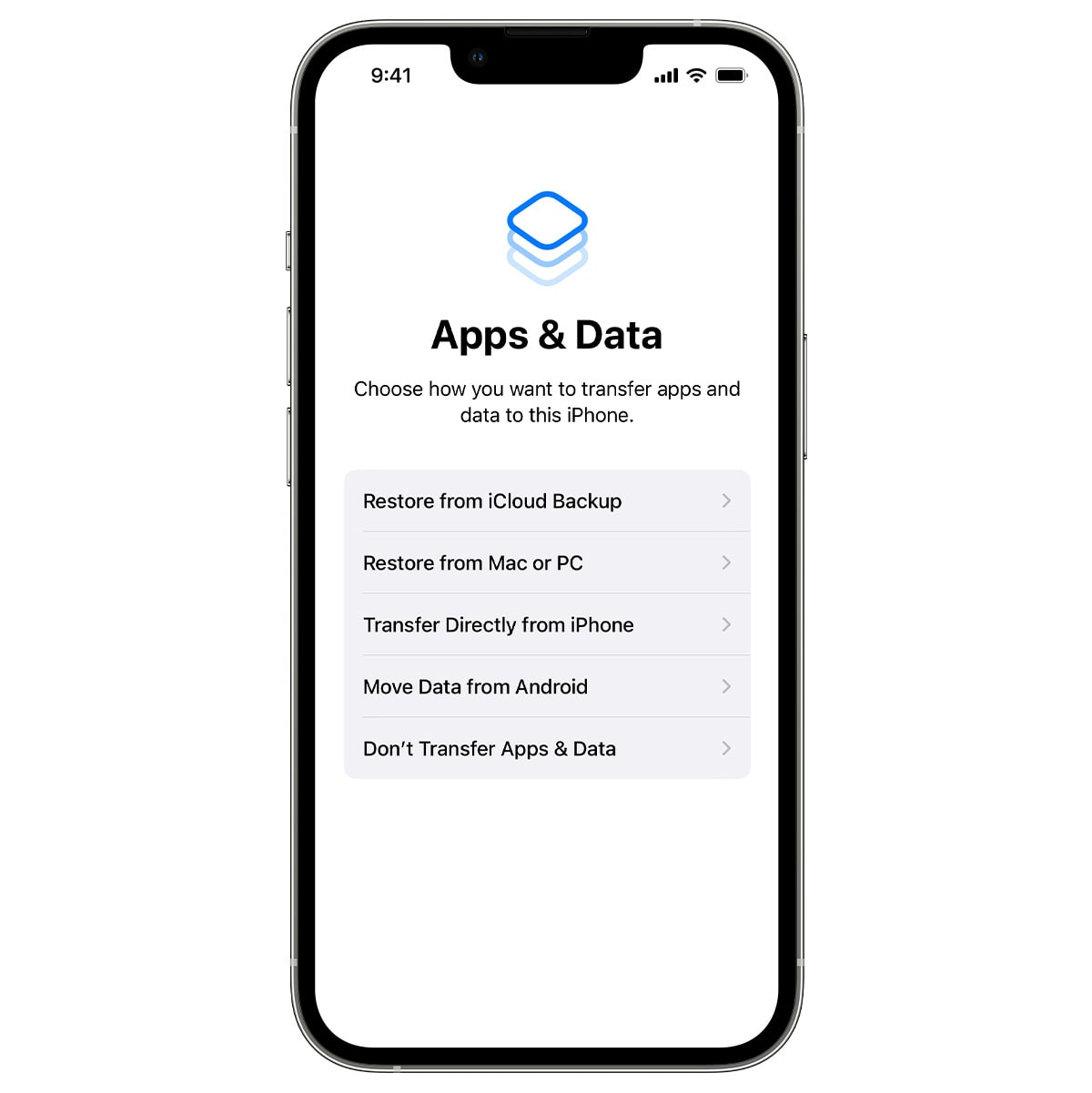
Bild: Apple
Übertragen Sie Daten direkt von Ihrem alten iPhone
Dies ist zweifellos der einfachste Weg, von einem alten iPhone auf ein neues umzusteigen. Sie müssen lediglich Ihr altes und Ihr neues Gerät nahe beieinander aufbewahren. Alle Ihre Apps, Fotos und Daten werden von Ihrem alten Telefon auf Ihr neues Telefon übertragen. Es funktioniert genau wie AirDrop.
Sie müssen warten, während Ihre Daten übertragen werden. Aber es sollte nicht zu lange dauern – ich habe das iPhone X eines Freundes beim Abendessen in einem Restaurant auf ein iPhone 14 Pro übertragen und sein neues Telefon war einsatzbereit, bevor wir die Rechnung bekamen.
Wenn es noch schneller gehen soll, hier ein Profi-Tipp: Verbinden Sie die Telefone über ein Kabel miteinander. So wird die kabelgebundene Verbindung für höhere Übertragungsgeschwindigkeiten genutzt. Schauen Sie sich nach einem Lightning-auf-USB-C- oder USB-C-auf-USB-C-Kabel um.
Daten von einem Android-Gerät verschieben
Wenn Sie von einem Android-Telefon kommen, laden Sie Wechseln Sie zu iOS von Google Play. Tippen Sie auf Ihrem iPhone auf Daten von Android verschiebenklopfen Weitermachenund warten Sie, bis der Code angezeigt wird. Geben Sie diesen Code auf Ihrem Android-Telefon ein (sobald Sie die App öffnen).
Ihr iPhone „erstellt ein temporäres WLAN-Netzwerk“, mit dem sich Ihr Android-Telefon verbinden muss. Sobald Ihre beiden Telefone verbunden sind, wählen Sie die Daten aus, die Sie importieren möchten, und tippen Sie auf Weitermachen.
Ihr Telefon kopiert „Kontakte, Nachrichtenverlauf, Kamerafotos und -videos, Fotoalben, Dateien und Ordner, Eingabehilfeeinstellungen, Anzeigeeinstellungen, Web-Lesezeichen, E-Mail-Konten, WhatsApp-Nachrichten und -Medien sowie Kalender“. Ihr iPhone installiert automatisch alle kostenlosen Apps, die sowohl für Android als auch für iOS verfügbar sind.
Wenn Sie Hilfe benötigen, sehen Sie auf der Seite zum Apple Support nach.
Wiederherstellen aus iCloud-Backup
Wenn Ihr altes Telefon verloren gegangen, gestohlen, zerbrochen, explodiert oder aus anderen Gründen nicht mehr von dieser Welt ist, können Sie auf Wiederherstellen aus iCloud-Backup. Mit dieser Option wird Ihr neues Telefon genauso eingerichtet wie Ihr altes Telefon, Sie benötigen jedoch eine zuverlässige Internetverbindung, um alles herunterzuladen.
Wählen Sie das neueste Backup aus, das Sie haben, und warten Sie. Ihr Telefon lädt alle wichtigen Daten herunter, um sie wiederherzustellen und mit der Einrichtung Ihres neuen iPhones fortzufahren. Bleiben Sie auch nach Abschluss verbunden – das iPhone lädt im Hintergrund weiterhin Apps, Nachrichten und Fotos herunter.
Melden Sie sich mit Ihrem Apple-Konto an
Der nächste Schritt bei der Einrichtung Ihres neuen iPhones ist die Anmeldung mit Ihrem Apple-Konto (früher als Apple-ID bekannt). Dadurch werden alle wichtigen Apple-Dienste aktiviert. Tippen Sie auf Passwort vergessen oder noch kein Konto? wenn Sie nicht sicher sind, ob Sie eines haben.
Ihr neues iPhone wird Sie auffordern, iMessage und FaceTime einzuschalten – stellen Sie sicher, dass Sie das tun. Schalten Sie Service an der Station So können Sie lokale Wetter- und Standortfotos abrufen. Sie müssen das Senden von Analysen an Apple nicht aktivieren.
Wenn Sie Siri verwenden möchten, vergessen Sie nicht, „Hey Siri“ einzurichten. Ich empfehle auch die Verwendung von Apple Pay, wenn Sie Ihre Karten zur Hand haben – Sie können diese aber auch später in der Wallet-App hinzufügen. Aktivieren Sie unbedingt iCloud Keychain, den integrierten sicheren Passwort-Manager, der alle Ihre Geräte synchronisiert.
Sie können die Bildschirmzeit aktivieren, wenn Sie gezielter darauf achten möchten, wie viel Zeit Sie am Telefon verbringen.
Wenn Sie Schwierigkeiten beim Lesen kleiner Texte haben, empfehle ich Ihnen, die Funktion „Displayzoom“ einzuschalten, um alles auf dem Bildschirm Ihres iPhones zu vergrößern.
Ein neues iPhone von Grund auf einrichten
Wenn dies Ihr erstes iPhone ist, benötigen Sie möglicherweise weitere Anleitungen, um sich nach der Einrichtung mit dem Gerät vertraut zu machen. Sehen Sie sich unseren Beitrag zur Einrichtung Ihres neuen iPhones von Grund auf an. Er führt Sie durch die wichtigsten Einstellungen und Optimierungen.
Hinweis: D. Griffin Jones hat zu diesem Artikel beigetragen. Wir haben diesen Artikel zum Einrichten Ihres neuen iPhones ursprünglich am 20. September 2019 veröffentlicht. Wir haben die Informationen aktualisiert.